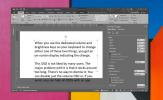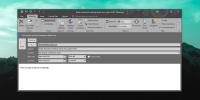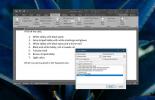Како у МС Ворд-у означити документ као коначан
Десктоп пакет МС Оффице нема исту функцију живе уживо као Оффице 365. Уз то, још увек омогућава више људи да раде на једном документу. Једноставно нема живе сарадње. Уместо тога, имате матичне документе које можете да креирате за контролу других мањих делова великог документа. Корисници могу дати повратне информације у облику коментара, а можете пратити и измене које се изврше у документу. Једном када документ буде готов, требате обавестити све који раде на њему само то. То можете да постигнете уљудно реченој е-поруци коју нико неће прочитати. Боље решење је једноставно означавање документа као коначног у МС Ворд-у.
Када документ означите као коначан у МС Ворд-у, додаје се транспарент на врху документа. Свако ко отвори документ одмах ће знати да је комплетан и неће га даље уређивати.
Означите документ као коначан у МС Ворд-у
Отвори МС Ворд документ коју желите да означите као коначну.
У програму Оффице 2013 и старијим верзијама морате да кликнете на Оффице орб у горњем левом углу. Идите на Припрема> Означи као завршно.
У Оффице 2016, не постоји Оффице Оффице у горњем левом углу. Уместо тога, морате да одете у мени „Датотека“. На картици Информације кликните на „Заштити документ“. На падајућем менију који се отвори кликните на „Означи као завршно“.

Добићете неколико прозора на екрану који ће вам рећи да ће документ бити означен као коначан. Прихватите их обоје, и готови сте. Сада можете да пошаљете е-поштом / делите овај документ. Кад год га било ко отвори, видеће транспарент на врху који им каже да је документ коначна верзија саме себе.
Уређивање документа означеног као коначног
Када документ означите као завршни у МС Ворд-у, углавном дајете свима онима који га отворе да знају да више неће бити измена у њему. Не додајете слој сигурности документу који спречава друге људе да га уређују. У ствари, прилично је лако уређивати документ који је означен као коначан.
Отворите га. Банер који вам говори да је документ означен као коначан такође има и дугме „Уреди свеједно“. Једноставно кликните и моћи ћете да уређујете документ.

Једном када започнете уређивање документа или само кликнете на дугме „Уреди свеједно“, документ губи „коначни“ маркер. Када га затворите и сачувате измене, ознака 'Финал' се ефективно уклања. Можете извршити нула стварних промена у документу, али када кликнете на „Уреди свеједно“ и сачувате датотеку, ознака „Коначно“ нестаје.
Ова функција није доступна на мацОС-у.
претраживање
Рецент Постс
Како онемогућити текст аутоматског прилагођавања у програму Мицрософт ПоверПоинт
Добра презентација је конзистентна и уједначена у начину на који пр...
Како послати позивнице за састанак у програму Оутлоок 2016
Оутлоокове позивнице за састанак су одличан начин да се увери да св...
Како референцирати нумерисане ставке листе у документу Мицрософт Ворд
Унапређење референци је од суштинске важности ако имате посебно вел...